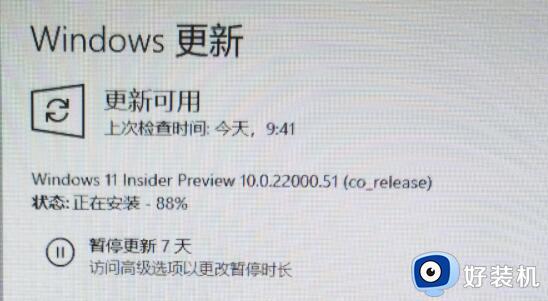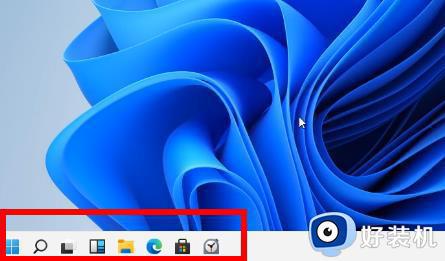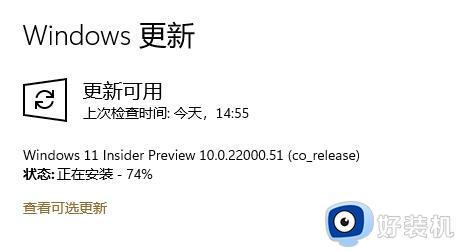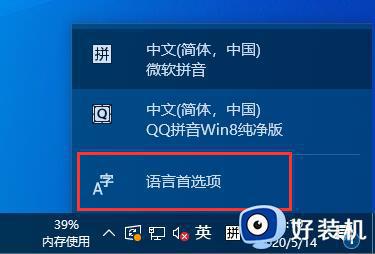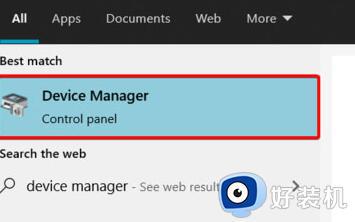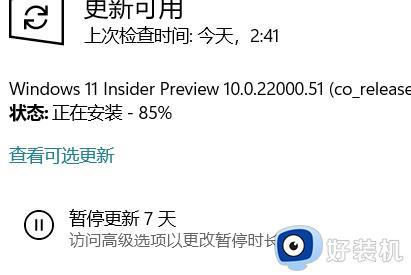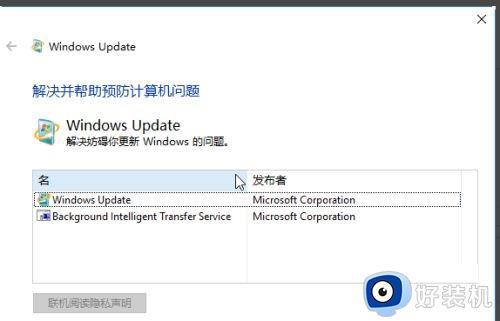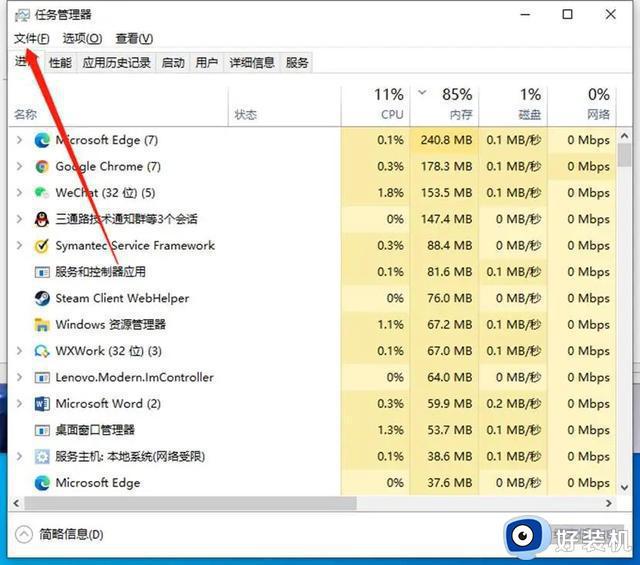windows11安装卡在73怎么办 win11安装卡住73%不动的解决教程
时间:2023-07-21 15:55:22作者:huige
已经有非常多的小伙伴都开始安装windows11系统来使用了,这是安装过程中,可能会遇到一些问题,比如近日有不少用户就遇到了windows11安装卡在73不动的现象,不知道是怎么回事,有碰到这样情况的用户们就跟着笔者一起来看看win11安装卡住73%不动的解决教程。
方法如下:
1、首先我们长按关机10秒,之后系统将会自动进行修复接着进入安全页面。选择“疑难解答”进入之后,首先我们可以看到“重置此电脑”。
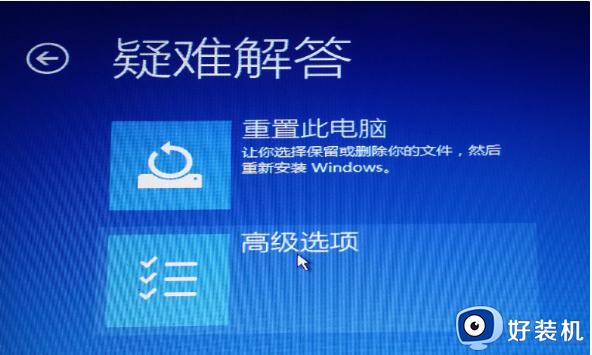
2、鼠标点击重置此电脑,就会看到如下界面,根据自己得需要,选择“是否保留已安装的软件,应用以及资料”。
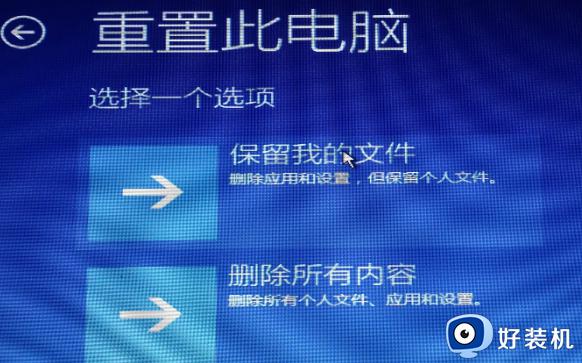
3、确认“重置此电脑”,点击:“初始化”即可。
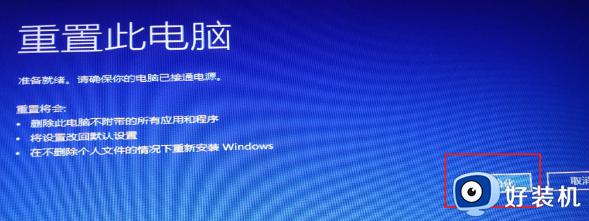
4、此时电脑将会自动重启,开始“重置操作”,请大家耐心等待,尤其是到8 %的时候,进程可能会比较慢。

5、到100%之后电脑将会自动重启,将会开始全自动重新安装系统。从这里开始就是全自动的,相当于把Windows 11重新安装一次,请大家耐心等待。

上述给大家介绍的就是windows11安装卡在73的详细解决方法,有遇到这样情况的小伙伴们可以参考上述方法步骤来进行解决吧。